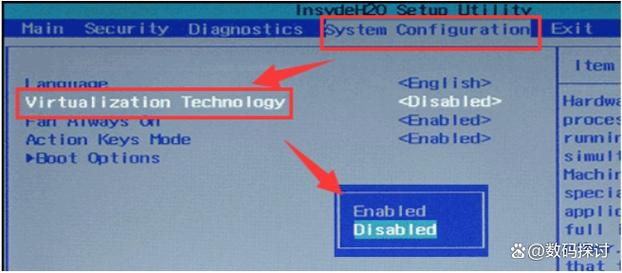虚拟化技术(VT)是现代计算机中的一项重要功能,它允许用户在同一台物理机器上运行多个操作系统或虚拟机,从而提升资源利用率和灵活性,对于使用梅捷主板组装电脑的用户来说,开启VT功能可以显著改善虚拟化软件的性能,例如在运行VMware、VirtualBox或Docker时获得更流畅的体验,本文将详细指导您如何在梅捷主板上启用VT,过程中会涵盖基本概念、操作步骤以及注意事项,帮助您安全高效地完成设置。
在开始之前,我们需要明确VT的基本原理,虚拟化技术通常由处理器提供支持,例如Intel的VT-x或AMD的AMD-V技术,梅捷主板作为硬件平台,需要通过BIOS或UEFI界面来管理这些功能,开启VT并不会对系统造成负面影响,反而能解锁更多应用场景,比如软件开发、测试环境或游戏多开,但请注意,如果您的CPU不支持虚拟化,则无法启用此功能,第一步是确认您的处理器是否兼容,您可以在Windows系统中使用任务管理器查看:打开任务管理器,切换到“性能”标签,选择CPU项,检查是否有“虚拟化”状态显示为“已启用”,如果显示“禁用”,则说明需要进入BIOS进行设置。
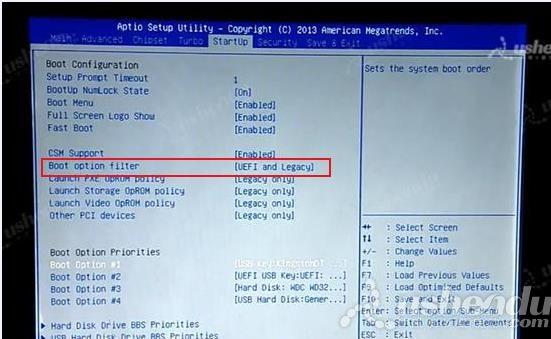
我们将进入核心操作部分,梅捷主板的BIOS界面可能因型号而异,但大体流程相似,确保电脑完全关机,然后开机,在启动过程中,屏幕上通常会显示提示信息,如“Press DEL to enter SETUP”或类似字样,梅捷主板常用的按键是Delete或F2键,您需要在出现品牌Logo时迅速按下相应键位,如果错过时机,可以重启重试,进入BIOS后,您会看到一个基于文本或图形的界面,现代梅捷主板多采用UEFI BIOS,界面更直观,支持鼠标操作。
在BIOS中,寻找与虚拟化相关的选项,这些设置可能位于“Advanced”(高级)、“CPU Configuration”(CPU配置)或“Security”(安全)等菜单下,具体名称可能为“Intel Virtualization Technology”、“VT-x”或“AMD SVM”,取决于您的处理器品牌,使用键盘方向键导航到相应选项,然后按Enter键更改状态,选项默认为“Disabled”(禁用),您需要将其设置为“Enabled”(启用),完成后,保存设置并退出BIOS,梅捷主板一般使用F10键保存,确认提示后系统将重启。

在这个过程中,可能会遇到一些常见问题,如果您在BIOS中找不到虚拟化选项,可能是由于主板型号较旧或BIOS版本过低,建议访问梅捷官方网站,检查是否有BIOS更新,升级BIOS可以添加新功能,但操作需谨慎,避免断电导致损坏,部分安全软件或系统设置可能干扰虚拟化,开启VT后如果虚拟机仍无法运行,可以尝试在Windows中禁用Hyper-V等冲突功能,如果您不熟悉BIOS操作,建议先阅读主板手册或备份重要数据,以防误操作。
完成设置后,重启电脑并再次检查虚拟化状态,您会发现系统性能在虚拟化任务中有所提升,比如虚拟机启动更快或资源分配更均衡,这不仅适用于专业用户,普通玩家也能在模拟器中享受更稳定的游戏体验,从个人角度看,开启VT是优化电脑潜力的简单步骤,梅捷主板的设计通常用户友好,只要耐心跟随指南,大多数用户都能轻松完成,虚拟化技术正成为计算领域的基础功能,及早启用有助于适应未来软件需求,如果您在操作中遇到困难,可以参考在线社区或技术支持,但本文已力求全面,希望能为您提供实用帮助。